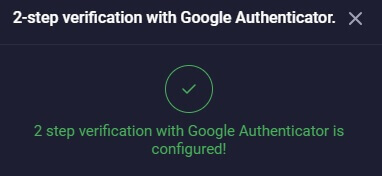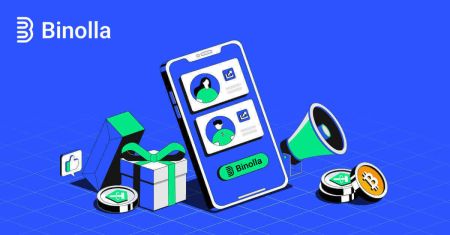כיצד להתחבר ל- Binolla
Binolla היא פלטפורמה חזקה שנועדה להציע גישה חלקה למגוון רחב של שירותים ותכונות. כניסה לבינולה היא צעד בסיסי המעניק למשתמשים גישה לחבילת הכלים והפונקציונליות שלה. מדריך זה מספק מסלול דרך מקיף של תהליך הכניסה, ומבטיח חוויה חלקה למשתמשים חדשים וחוזרים כאחד.
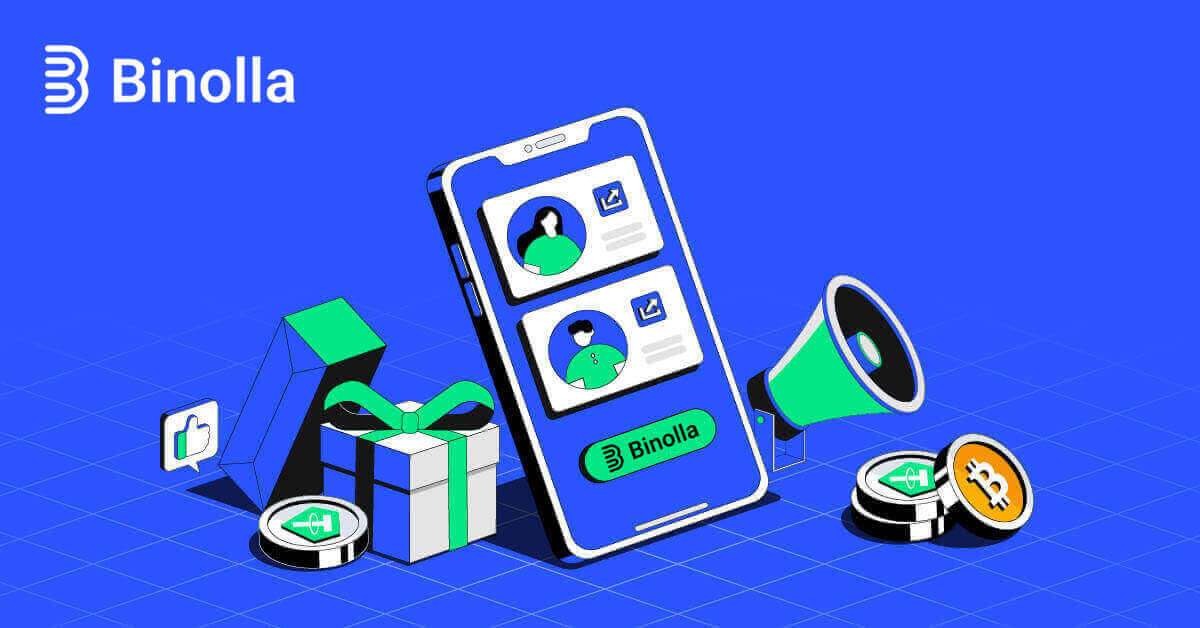
כיצד להתחבר לחשבון Binolla
שלב 1: בקר באתר האינטרנט של Binolla . בפינה השמאלית העליונה של העמוד, לחץ על כפתור "התחבר" . 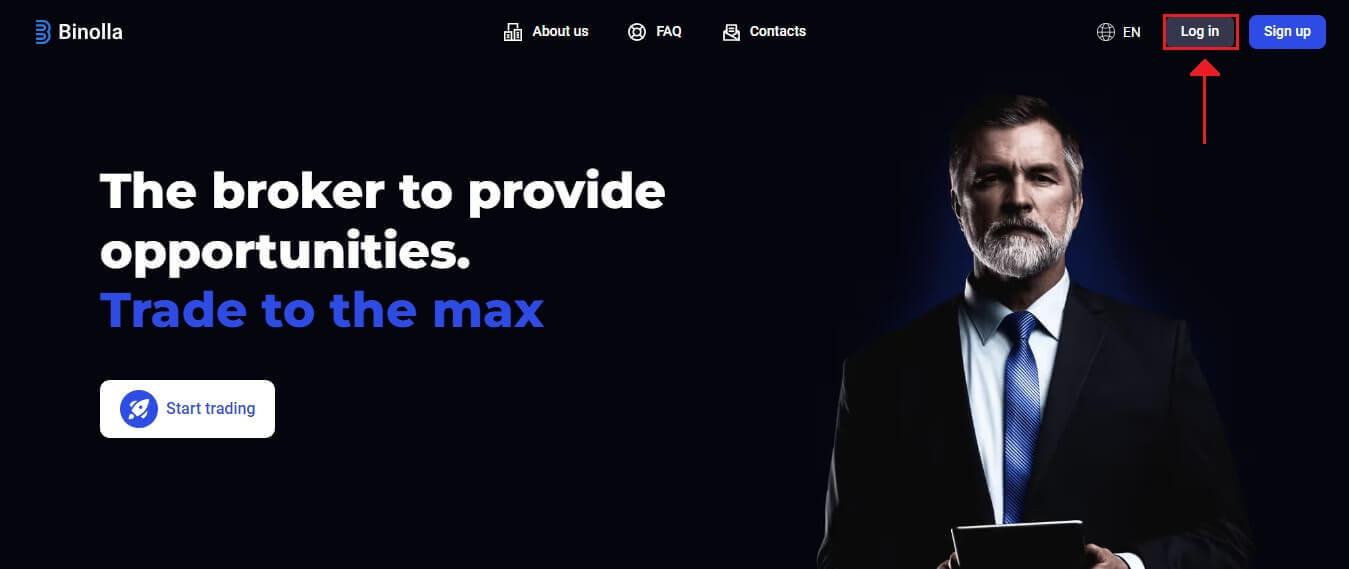
שלב 2: כשאתה עובר לדף ההתחברות, תתבקש לספק את פרטי ההתחברות שלך. אישורים אלה מורכבים בדרך כלל מהסיסמה וכתובת הדוא"ל שלך. כדי למנוע בעיות התחברות, ודא שהזנת מידע זה כהלכה. לאחר מכן, לחץ על "כניסה".
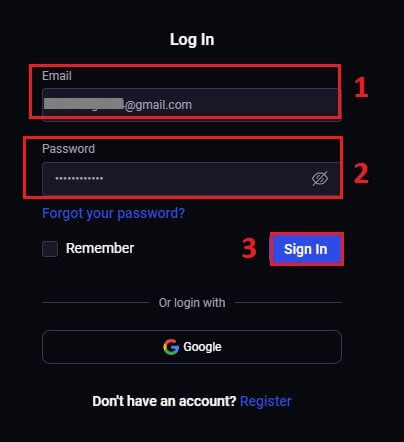
שלב 3: לאחר אימות המידע שלך, Binolla תאפשר לך לגשת ללוח המחוונים של חשבונך. זהו הפורטל הראשי שלך לגישה להגדרות, שירותים ותכונות שונות. הכירו את עיצוב לוח המחוונים כדי לייעל את חווית ה-Binolla שלכם. כדי להתחיל במסחר, לחץ על "פלטפורמת מסחר" .
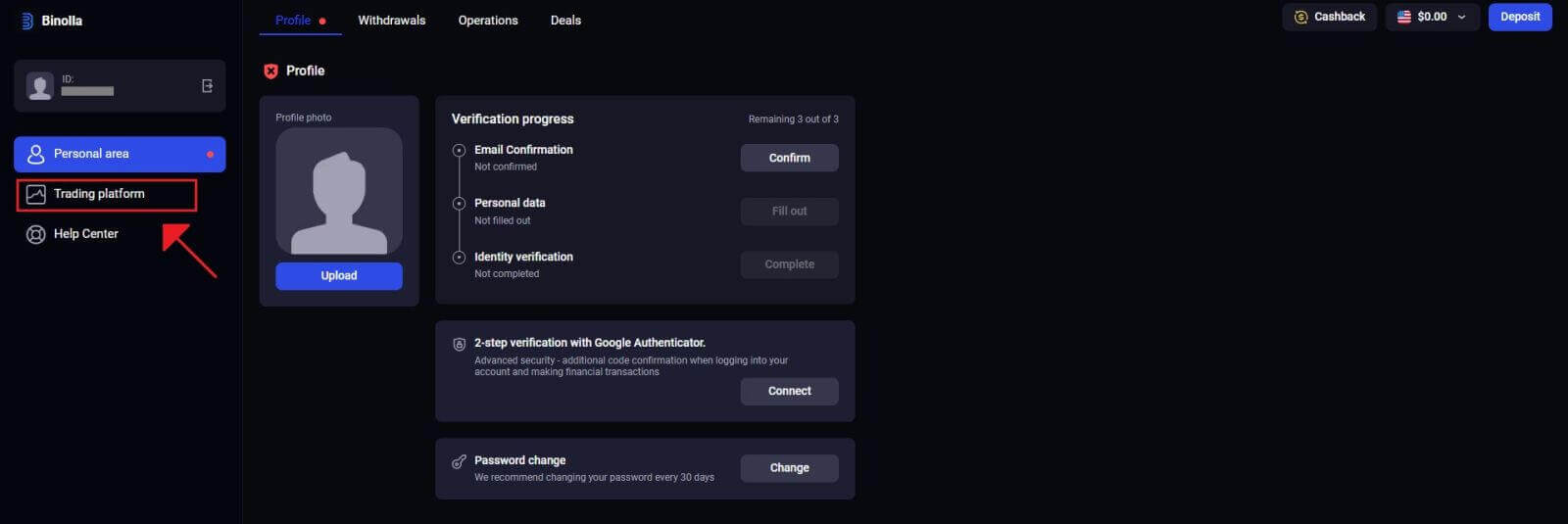
כיצד להתחבר ל-Binolla באמצעות גוגל
Binolla מודעת עד כמה נוחה גישה חלקה ללקוחותיה. השימוש בחשבון Google שלך, טכניקת התחברות פופולרית ובטוחה, מאפשר גישה מהירה ופשוטה לפלטפורמת Binolla.1. היכנסו לאתר בינולה . לחץ על כפתור "התחבר" הממוקם בפינה השמאלית העליונה של הדף.
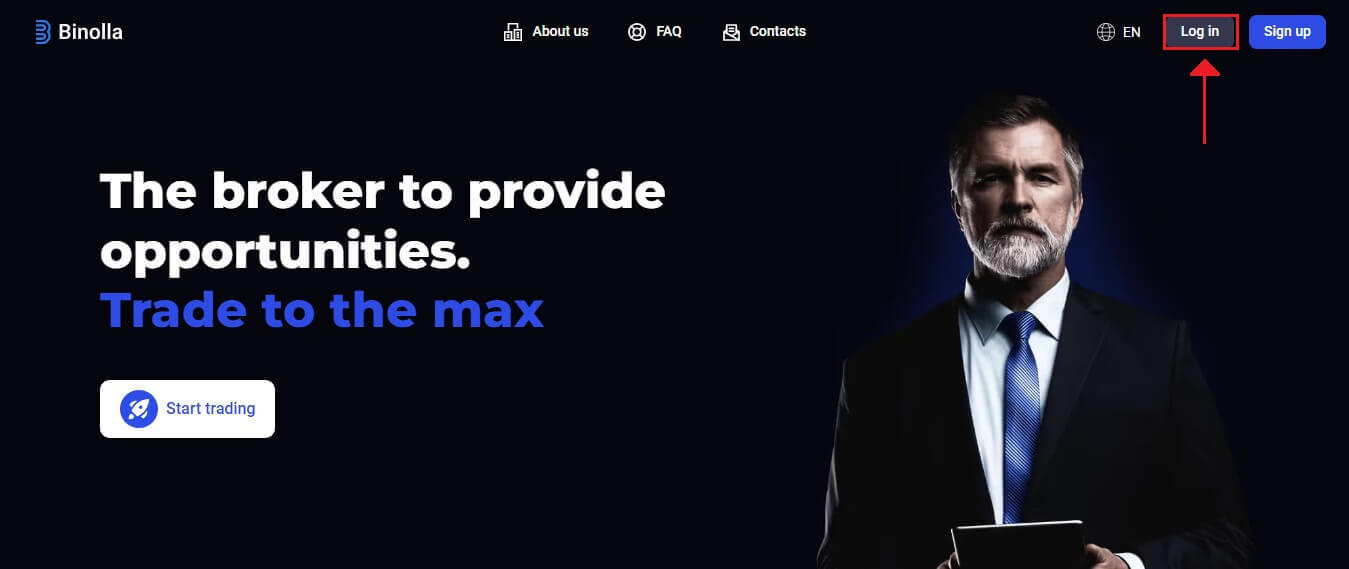
2. בחר "גוגל" מהתפריט. אישורי חשבון Google שלך יתבקשו בדף האימות של Google שמופנה אליך על ידי פעולה זו.
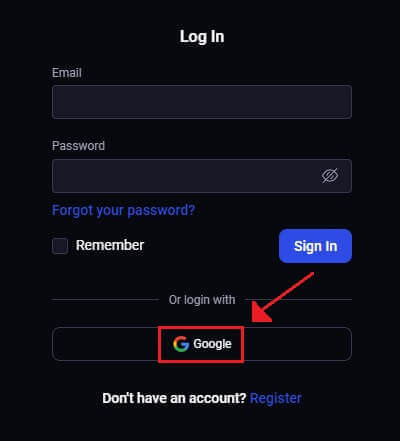
3. לחץ על "הבא" לאחר הזנת כתובת הדוא"ל או מספר הטלפון שלך.
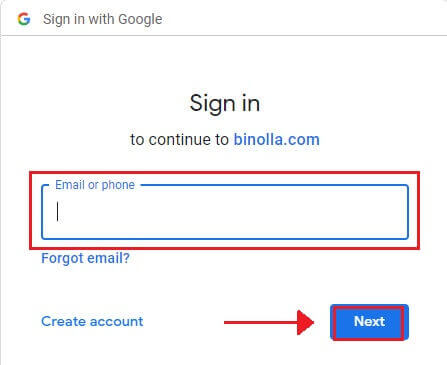
4. לאחר מכן, לחץ על "הבא" לאחר הזנת סיסמת חשבון Google שלך.
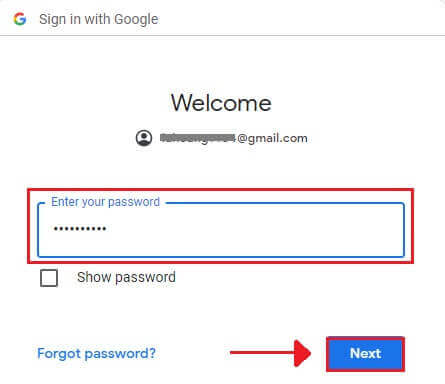
לאחר מכן תופנה לחשבון Binolla משלך.
התחברות ב-Binolla Mobile Web גרסת
Binolla הפכה את הגרסה המקוונת שלה לידידותית לנייד מתוך הכרה בשימוש הנרחב במכשירים ניידים. הדרכה זו מבהירה כיצד ניתן להיכנס בקלות ל-Binolla באמצעות גרסת האינטרנט הנייד, ומאפשרת למשתמשים גישה נוחה לתכונות ולפונקציונליות של הפלטפורמה בכל זמן ומכל מקום. 1. פתח את דפדפן האינטרנט המועדף עליך ועבור לאתר Binolla כדי להתחיל. מצא את "התחברות" בדף הבית של Binolla.
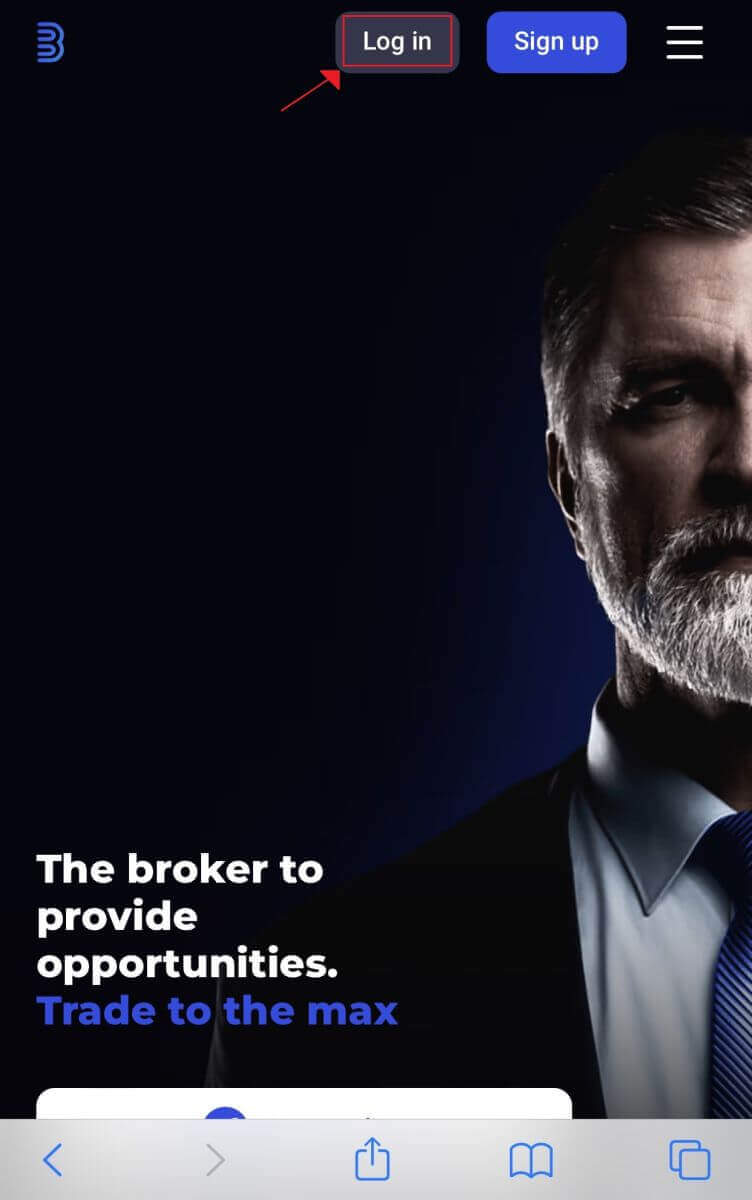
2. לאחר הזנת הסיסמה וכתובת האימייל שלך, לחץ על כפתור "היכנס" . כדי להתחבר, אתה יכול גם להשתמש בחשבון Google שלך. Binolla תאמת את הפרטים שלך ותספק לך גישה ללוח המחוונים של חשבונך.
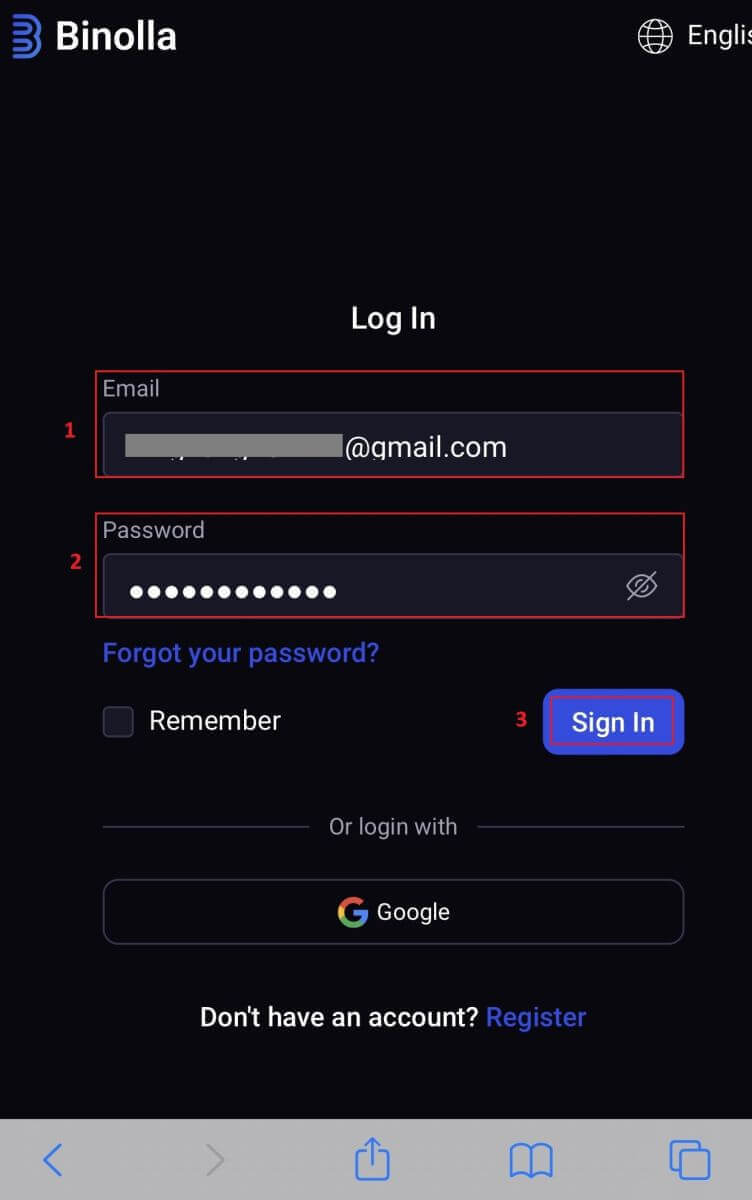
3. תועברו ללוח המחוונים הידידותי לנייד לאחר כניסה מוצלחת. תוכל לגשת בקלות למגוון תכונות ושירותים הודות לעיצוב הידידותי למשתמש שלו.
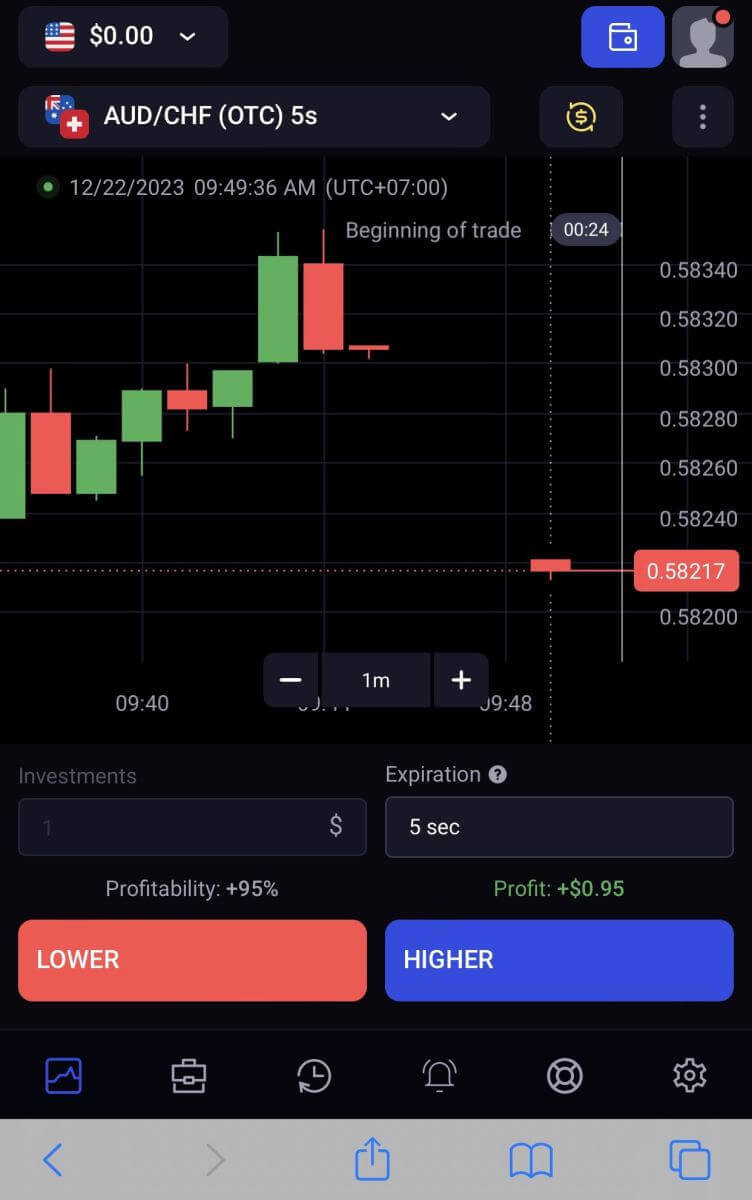
שחזור סיסמה מחשבון בינולה
זה יכול להיות מעצבן לאבד את הגישה לחשבון Binolla שלך כי איבדת את הסיסמה שלך. עם זאת, Binolla מספקת הליך שחזור סיסמה מהימן מכיוון שהוא מזהה כמה חשוב לשמר חווית משתמש חלקה. ההליכים במאמר זה יעזרו לך לאחזר את סיסמת חשבון Binolla שלך ולקבל חזרה גישה לקבצים ולמשאבים החשובים שלך.1. כדי להתחיל בתהליך שחזור הסיסמה, לחץ על "שכחת את הסיסמה שלך?" .
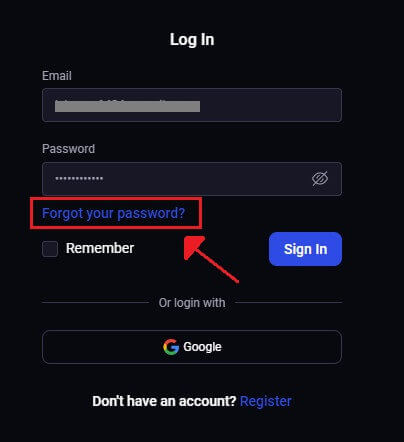
2. תידרש להזין את כתובת האימייל המקושרת לחשבון Binolla שלך בדף שחזור הסיסמה. המשך לאחר הזנת כתובת הדוא"ל הנכונה בזהירות ולחץ על "שלח" .
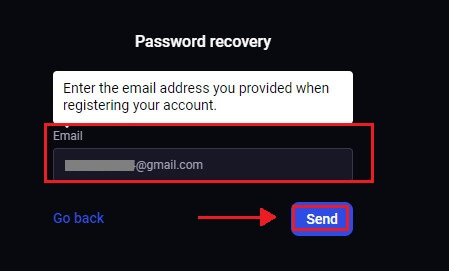
3. קישור דוא"ל לשחזור סיסמה יישלח על ידי Binolla לכתובת שסיפקת. חפש את האימייל שלך בתיבת הדואר הנכנס שלך.
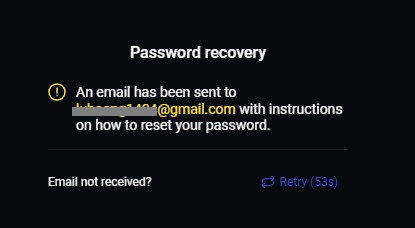
4. תוכל לגשת לחלק ייחודי מאתר Binolla על ידי לחיצה על כתובת ה-URL שסופקה במייל. הזן פעמיים את הסיסמה החדשה שלך כאן, ולאחר מכן בחר "שנה את הסיסמה" .
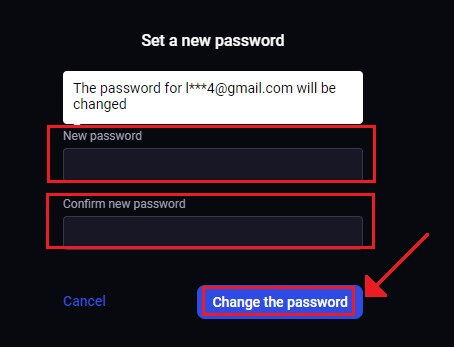
לאחר איפוס סיסמה מוצלח, תוכל לחזור לדף הכניסה של Binolla ולהיכנס עם פרטי הכניסה המעודכנים שלך. לאחר שחזור הגישה לחשבון שלך, תוכל לחזור לעבוד ולעשות דברים אחרים.
אימות דו-גורמי (2FA) בכניסה ל-Binolla
Binolla עשויה לכלול שכבת הגנה נוספת, כגון אימות דו-גורמי (2FA). אם 2FA מופעל בחשבון שלך, תקבל קוד מיוחד בדוא"ל שלך. כאשר תתבקש, הזן קוד זה כדי להשלים את תהליך הכניסה. Binolla שמה עדיפות גבוהה לאבטחת המשתמש ומציעה מערכת אימות דו-גורמי חזקה (2FA) המחזקת את חשבונות המשתמשים עוד יותר. טכנולוגיה זו נועדה למנוע ממשתמשים לא רצויים לגשת לחשבון Binolla שלך, לתת לך גישה בלעדית ולהגביר את הביטחון שלך בזמן המסחר.
1. עבור לקטע הגדרות החשבון של חשבון Binolla שלך לאחר הכניסה. בדרך כלל, אתה יכול לגשת לזה על ידי בחירת "נתונים אישיים" מהתפריט הנפתח לאחר לחיצה על תמונת הפרופיל שלך.
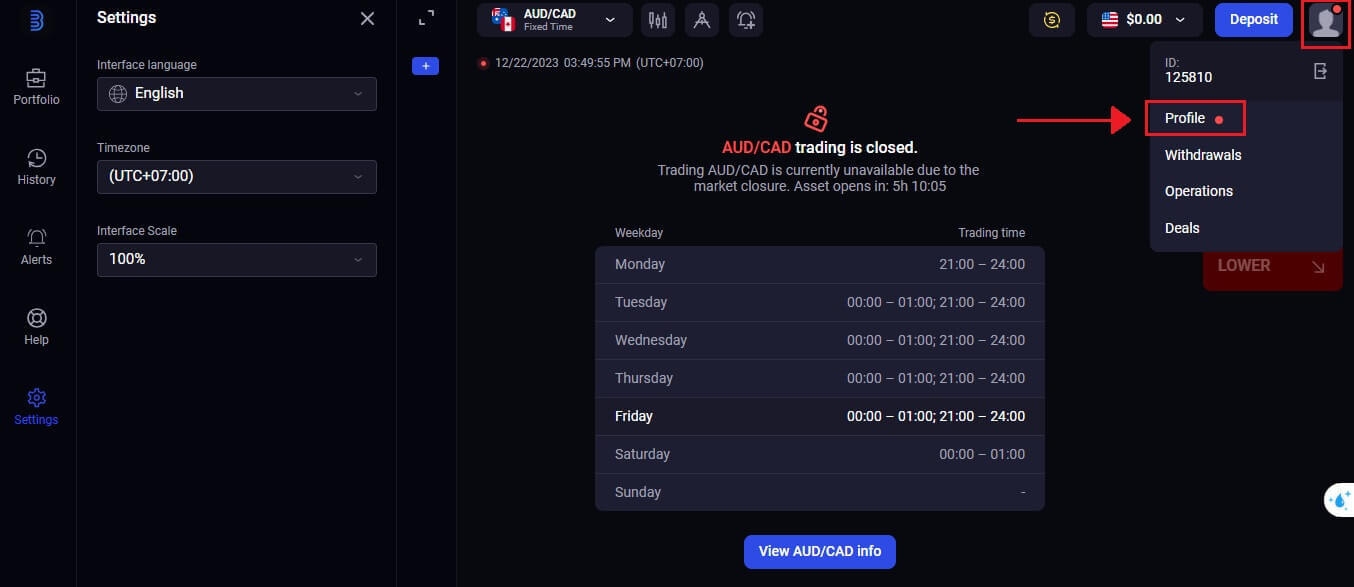 2. באימות הדו-שלבי של Google Authenticator, בחר בכרטיסייה "התחבר" .
2. באימות הדו-שלבי של Google Authenticator, בחר בכרטיסייה "התחבר" . 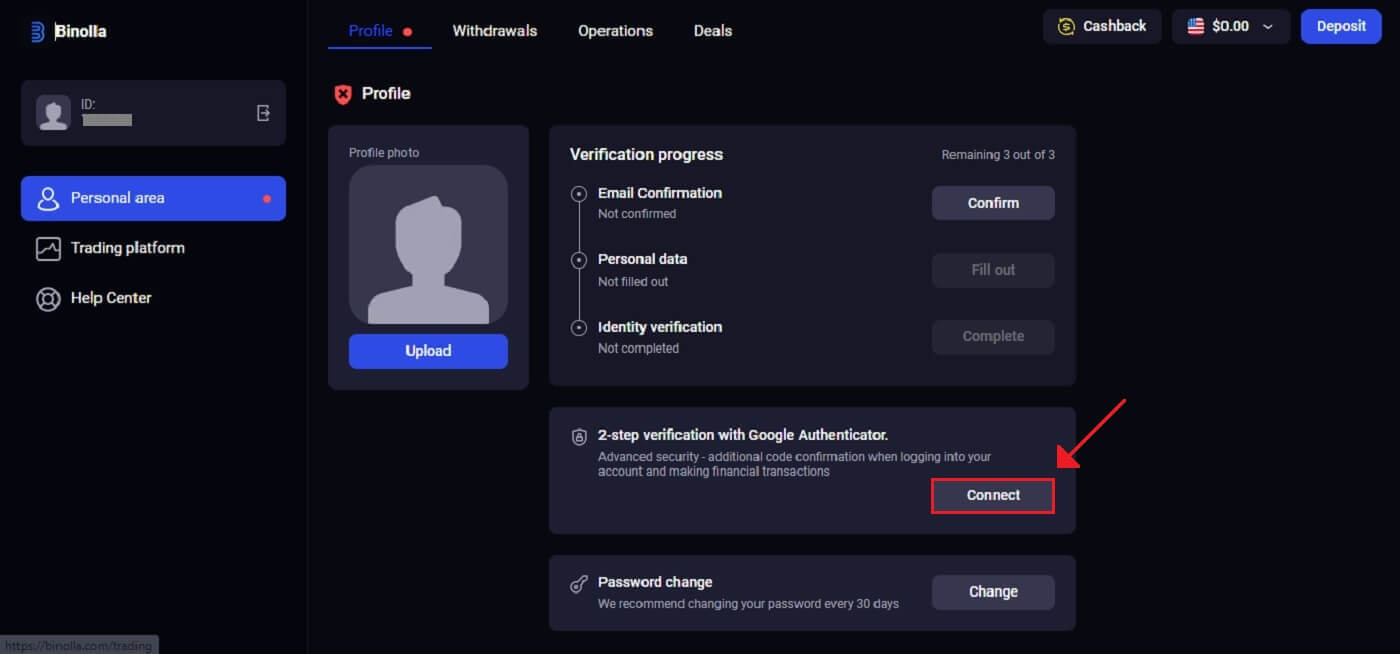 3. בטלפון החכם, הורד והתקן את אפליקציית Google Authenticator ולאחר מכן בחר "הבא".
3. בטלפון החכם, הורד והתקן את אפליקציית Google Authenticator ולאחר מכן בחר "הבא".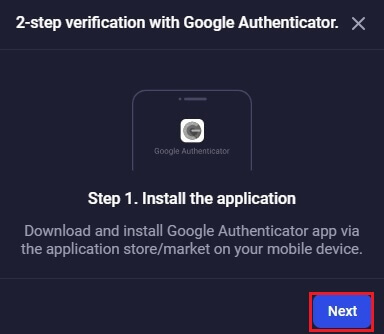
4. לחץ על "הבא" לאחר פתיחת האפליקציה, סריקת קוד QR למעלה או הזנת קוד באפליקציה.
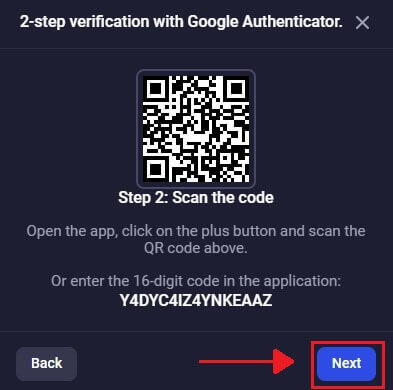
5. לאחר הזנת הקוד בן 6 הספרות שקיבלת באפליקציה, לחץ על "אישור" כדי לסיים את הגדרת המאמת.
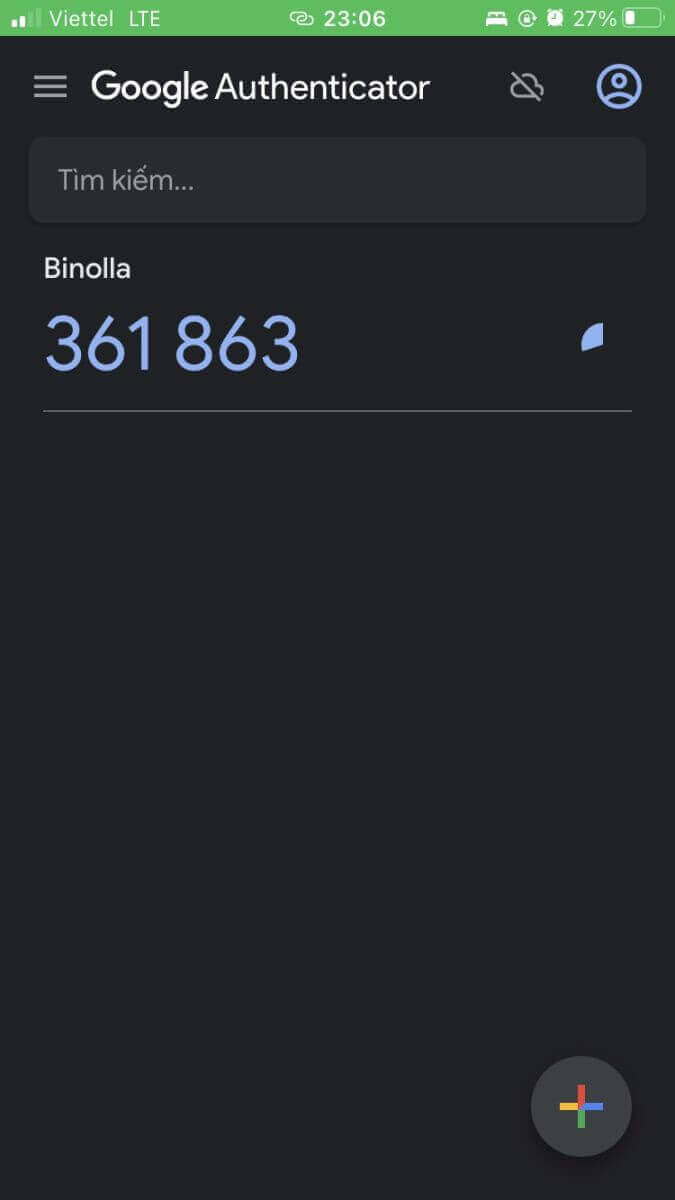
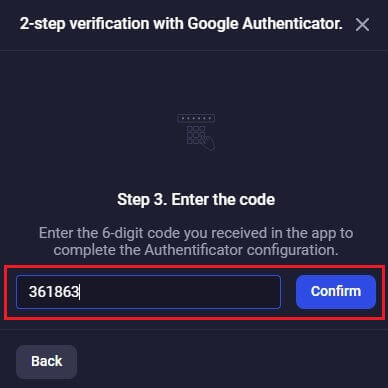
6. האימות הדו-שלבי של Google Authenticator הסתיים. אימות דו-גורמי (2FA) הוא תכונת אבטחה חיונית ב-Binolla. לאחר הגדרת 2FA, תצטרך להזין קוד אימות חדש בכל פעם שתיכנס לחשבון Binolla שלך.